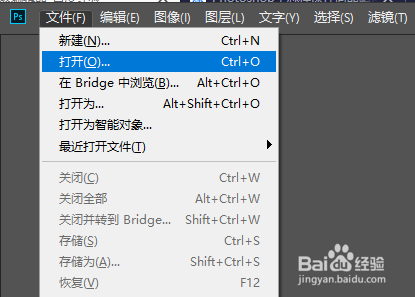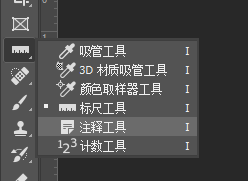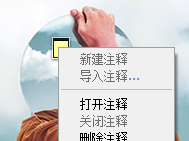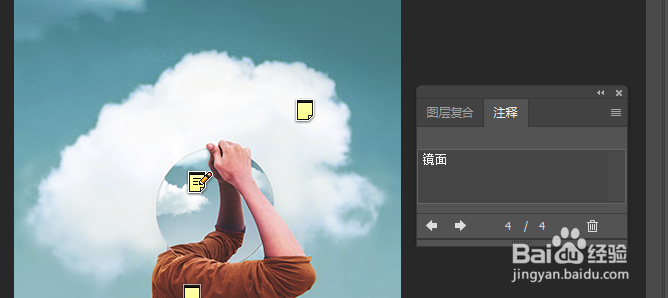Photoshop中怎样添加注释
1、双击快捷方式,打开PS界面。
2、【文件】【打开】
3、载入图像,工具箱(鼠标右键)选择注释工具
4、鼠标移至编辑区,右键【新建注释】
5、在【注释】文本框内输上要添加的文字。
6、【注释】文本框下面的左右箭头,点击可切换注释。
7、鼠标移到当前未显示注释处,右键【打开注释】,即可显示注释。
声明:本网站引用、摘录或转载内容仅供网站访问者交流或参考,不代表本站立场,如存在版权或非法内容,请联系站长删除,联系邮箱:site.kefu@qq.com。
阅读量:38
阅读量:81
阅读量:33
阅读量:63
阅读量:83